iPhoneやiPadには、色を反転する機能もあります。
外観モードの「ダーク」も、白背景だったものが黒背景に変わるので反転のような印象がありますが、これはアプリによって対応が異なります。
ですが、アクセシビリティの「反転」は、アプリの種類に関係なく色を反転させます。
実際にどのように変化するのかを見てみましょう。
反転には「スマート」と「クラシック」がある
まず最初の画像は、ホーム画面の比較です。
もともと私は黒い無地の背景を使っているため、標準と反転(スマート)の違いがあまりありません。
(Dockの背景色は反転しています)
ですが、右の反転(クラシック)は、その違いが顕著かと思います。
なにしろアプリのアイコンの色合いまで反転してしまうので、すごいことになっています。

続いては私の愛用アプリ、ボイスオブデイジー5での比較です。
こちらの方が「反転」が明らかで分かりやすいですね。
そして「反転スマート」では、文字色は反転しているのに対して、アイコンの色が通常と同じ。
ですが「反転クラシック」はアイコンの色まで反転しています。
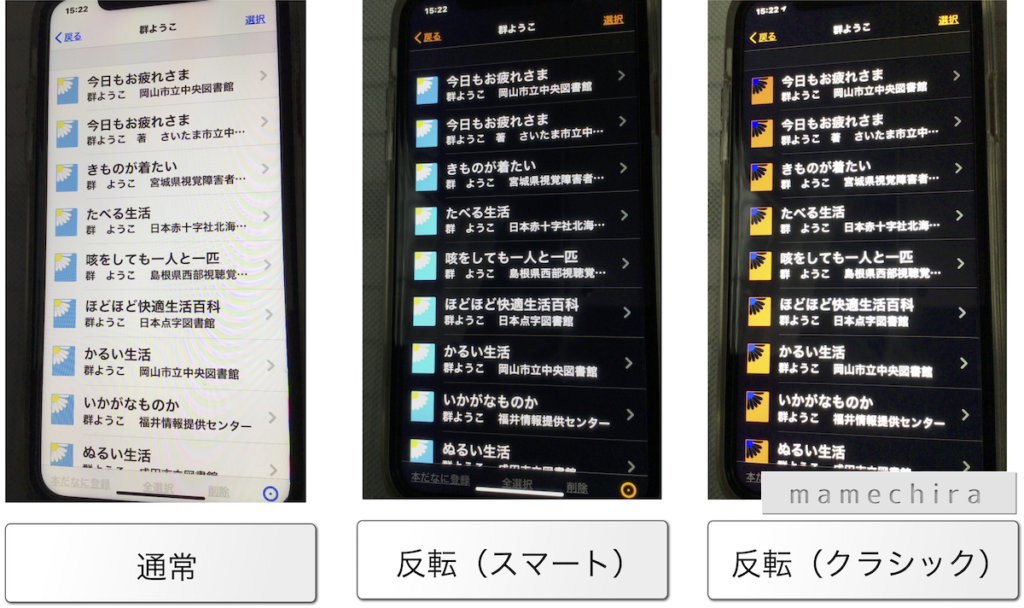
このように、「反転スマート」はアイコンや画像などの色はそのままに、それ以外の色を反転させます。
「反転クラシック」は、すべての色を反転させます。
なので料理の画像などが、なかなかすごいことになります。
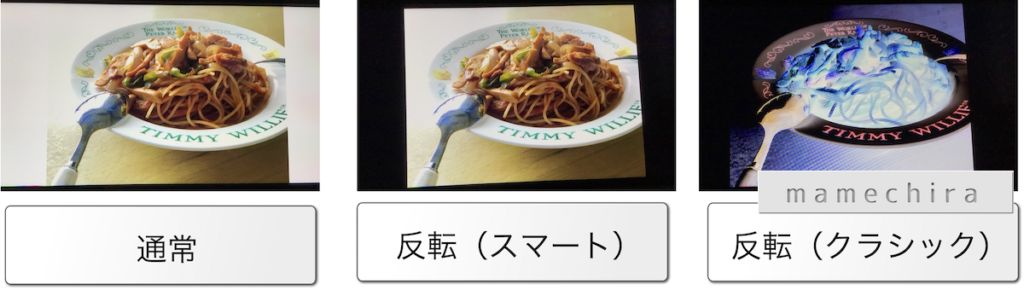
「反転」を設定する
反転は、
[設定]アプリ>「アクセシビリティ」>「画面表示とテキストサイズ」
の中にあります。
上で比較したように、反転には「スマート」と「クラシック」があり、「クラシック」はすべてを反転させ、「スマート」は
画像、メディア、暗い色のスタイルを使用したAppなどは除外
して反転させます。
「反転」を簡単に切り替える方法
さて、反転のオン/オフは、上記の[設定]アプリから切り替える以外にも方法があります。
(1)ボタンのトリプルクリック
ホームボタンのある機種はホームボタン、
ホームボタンのない機種はサイドボタンをトリプルクリックすると、アクセシビリティのショートカットが呼び出されます。
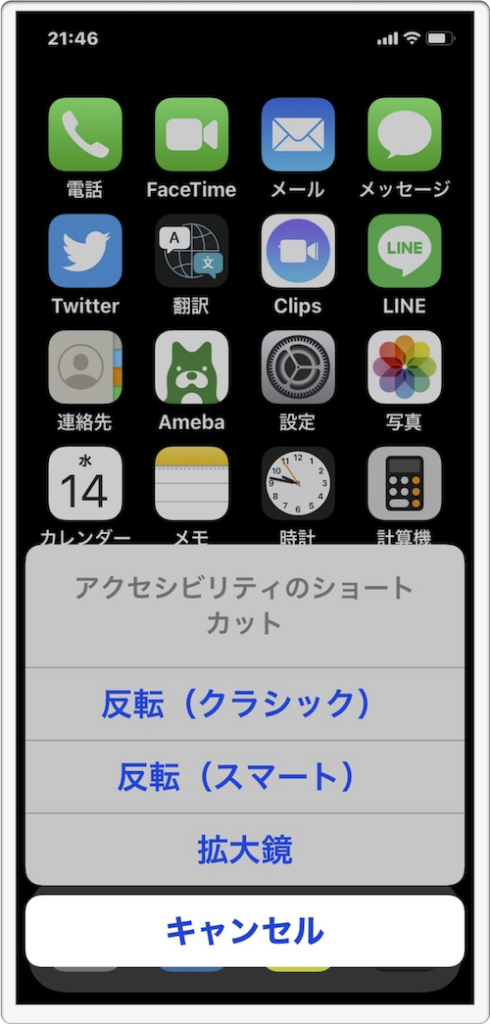
この時に「反転」を選択肢に入れるには、アクセシビリティショートカットに加えておく必要があります。
[設定]アプリ>「アクセシビリティ」>「ショートカット」>反転(クラシック)または反転(スマート)または両方を選択
アクセシビリティ ショートカットについて詳しくは、下記のページをご覧ください。

(2)コントロールセンターからアクセス
手順(1)上記と同様に、アクセシビリティ ショートカットに「反転」を加えておく
手順(2)コントロールセンターの設定に、「アクセシビリティのショートカット」を含めておく
手順(3)コントロールセンターを開いて、アクセシビリティ ショートカットのアイコンをタップし、表示されたメニューから「反転」を選ぶ
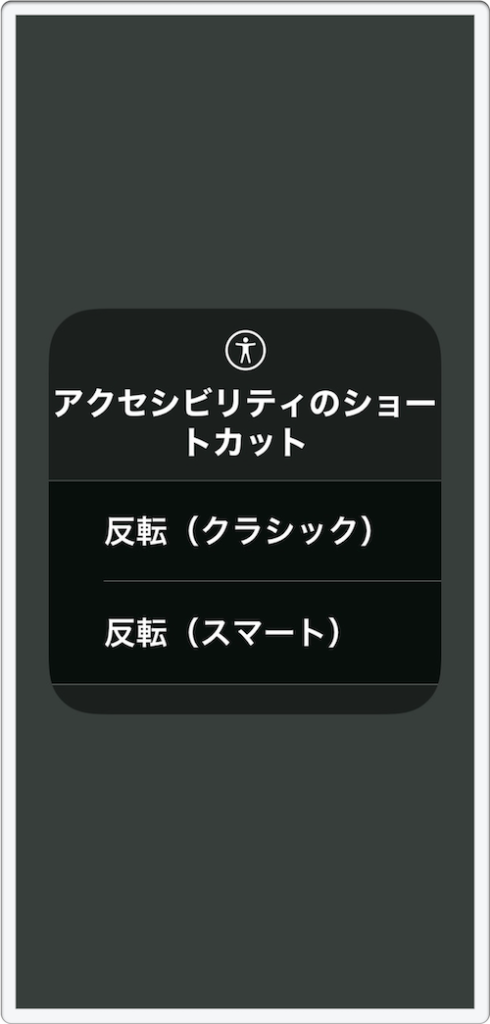
コントロールセンターについて、詳しくは下記のページをご覧ください。
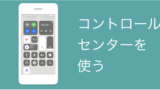
(3)背面タップで切り替え
iPhone8以降、iOS14以降で有効な機能です。
[設定]アプリ>「アクセシビリティ」>「タッチ」>「背面タップ」
で、ダブルタップかトリプルタップのどちらかに「反転」を指定します。
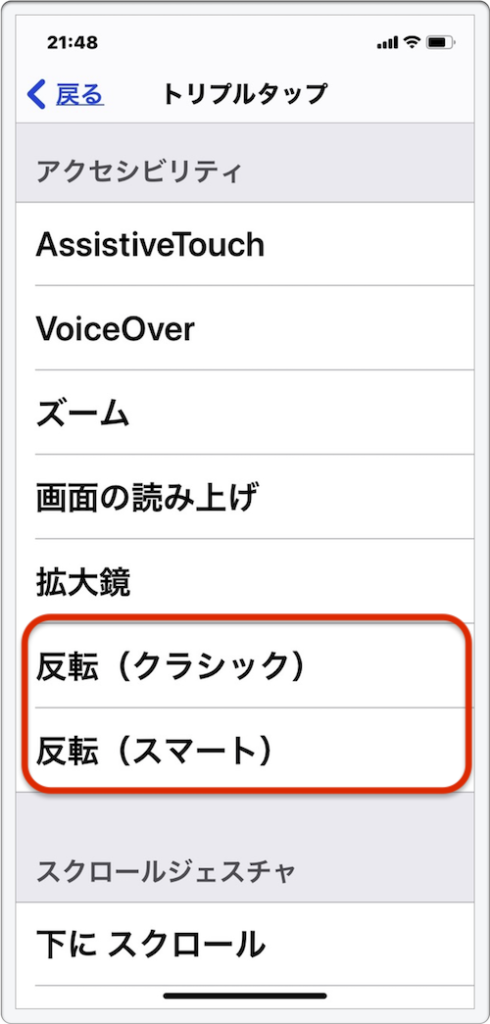
上記2つの方法は、アクション(ボタンのトリプルクリックか、コントロールセンターでのアイコン選択)の後にメニューが出て、それを選択して起動…という感じでしたが、こちらは背面タップをするだけで反転に切り替わります。
背面タップについて詳しくは、他のページで書く予定です。
(4)ホーム画面のアイコンをタップして切り替え
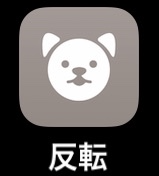
「ショートカット」アプリ(前述の「アクセシビリティ ショートカット」とは別物)を利用して、反転に切り替えるショートカットを作成し、アイコンをホーム画面に追加します。
それをタップすることで、反転のオンとオフを切り替えられます。
[ショートカット]アプリ>「+」>「アクションを追加」>「App」>「設定」>「反転(クラシック/スマート)を設定」 >操作を「切り替える」に指定>「…」>「ホーム画面に追加」
だいたいこのような手順です。
他に比べて、設定し終えるまでが手間が掛かりますが、作ってしまえばホーム画面のアイコンをタップするだけで反転の切り替えが出来ます。
ショートカットアプリについて詳しくは、別のページで書く予定です。
おわりに
以上、反転モードの実際の比較と、設定方法について書きました。
反転(クラシック)は画像やアイコンの色まで変わってしまうので、通常はなかなか使わないのではないかと思いますが、反転(スマート)は白い画面や白い背景が苦手な人には見やすいのではないでしょうか?



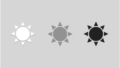
コメント